Wednesday, September 22, 2010
जीमेल ईमेल खाते का पासवर्ड हैक करने के लिए
जीमेल ईमेल खाते का पासवर्ड हैक करने के लिए
वहाँ चुड़ैल के माध्यम से दो मुख्य तरीके आप में हैक ई मेल खातों कर सकते हैं:
Monday, September 20, 2010
अपना मनचाहा टेम्पलेट खुद बनाएँ , कुछ ही क्लिक्स में
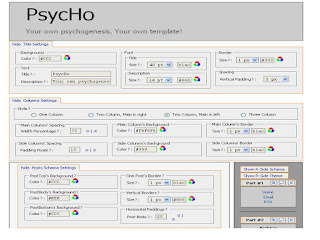
युएसबी पोर्ट को लगाइए ताला
 अब आप अपने यूएसबी पोर्ट को भी सुरक्षित कर सकते हैं ताकि कोई अन्य व्यक्ति आपके कंप्यूटर से पेन ड्राइव आदि से आपका डाटा न चुरा सके ।
अब आप अपने यूएसबी पोर्ट को भी सुरक्षित कर सकते हैं ताकि कोई अन्य व्यक्ति आपके कंप्यूटर से पेन ड्राइव आदि से आपका डाटा न चुरा सके ।
अपने यूएसबी पर ताला लगाना या हटाना इस औजार के प्रयोग से बेहद आसान है बस एक क्लिक करें और आपके यूएसबी पोर्ट सुरक्षित हो जायेंगे ।
एक छोटा पोर्टेबल औजार इन्स्टाल करने कि भी जरुरत नहीं ।
सिर्फ 291 केबी आकार का औजार ।
इसे डाउनलोड करने यहाँ क्लिक करें ।
दूसरी डाउनलोड लिंक यहाँ है ।
Sunday, September 19, 2010
PC की speed बढ़ाने के सरल नुस्खे
क्या आपका कंप्यूटर कछुए की चाल चलता है? यूएई से अल्पना जी ने कंप्यूटर की रफ्तार बढ़ाने की जानकारी चाही है। वैसे तो इसके काफी तरीके हैं, लेकिन मैं यहां बात उन साधारण तरीकों की ही कर रहा हूं, जिन्हें अपनाने में न तो ज्यादा तकनीकी कुशलता चाहिए और न ही इन्हें अपनाने से कंप्यूटर पर किसी तरह का साइड इफेक्ट होने का खतरा है। ज्यादातर कंप्यूटर्स में माइक्रोसॉफ्ट का ऑपरेटिंग सिस्टम इस्तेमाल होता है, इसलिए यहां रफ्तार बढ़ाने के उन तरीकों को पेश किया जा रहा है, जो माइक्रोसॉफ्ट द्वारा सुझाए गए हैं-
1. डिस्क स्पेस को फ्री कीजिए
डिस्क क्लीनअप टूल्स का इस्तेमाल कर आप अपने कंप्यूटर के प्रदर्शन को सुधार सकते हैं। इसका तरीका इस तरह है-
- Start पर क्लिक कीजिए। उसके बाद All Programs>> Accessories>> System Tools>> Disk Cleanup में जाइए। इसके बाद उन डायरेक्ट्रीज को चुनिए, जिन्हें आपको क्लीन करना है।
- इसके बाद Disk Cleanup for डायलॉग बॉक्स में Files to delete लिस्ट को देखिए।
- यहां से वे फाइल चुन लीजिए, जिनकी आपको जरूरत नहीं। फाइल्स की समझ नहीं होने पर केवल टेम्परेरी फाइल्स और रिसाइकल बिन को चुन लीजिए। वैसे ज्यादातर यहां वे ही फाइल्स दिखाई देती हैं, जो महत्वपूर्ण नहीं होतीं।
- OK पर क्लिक करते ही डिस्क की सफाई शुरू हो जाएगी और इसके बाद आपके कंप्यूटर का प्रदर्शन थोड़ा सुधर जाएगा।
2. Data access की रफ्तार बढ़ाइए
कई बार डिस्क फ्रेगमेंटेशन आपके कंप्यूटर की रफ्तार को धीमा कर देता है। तो इसे ठीक करने के लिए डिस्क डीफ्रेगमेंटर को रन कीजिए।
- Start पर क्लिक कीजिए। उसके बाद All Programs >> Accessories>> System Tools>> Disk Defragmenter में जाइए।
- डिस्क डीफ्रेगमेंटर को रन करने के लिए Analyze पर क्लिक कीजिए। इसके बाद डिस्क चुन लीजिए जिन्हें आप डीफ्रेगमेंट करना चाहते हैं।
- यहां आपको सूचना मिलेगी कि आपको डिस्क को डीफ्रेगमेंट करने की जरूरत है या नहीं। अगर जरूरत हो तो इसे डीफ्रेगमेंट कर दीजिए। इससे आपके कंप्यूटर की रफ्तार बढ़ जाएगी।
3. Disk errors को ढूंढ़ कर उन्हें दूर कीजिए।
डिस्क की त्रुटियां भी आपके कंप्यूटर की रफ्तार को सुस्त बनाने के लिए जिम्मेदार हो सकती है। जानते हैं इन्हें ढूंढ़कर दूर करने का तरीका-
- खुली हुई सभी फाइल्स बंद कर दीजिए।
- Start पर क्लिक कीजिए और उसके बाद My Computer पर।
- My Computer में आप जिस डिस्क से बैड सेक्टर दूर करना चाहते हैं, उस पर राइट क्लिक कीजिए और Properties में जाइए।
- Properties डायलॉग बॉक्स में Tools टैब पर क्लिक कीजिए।
- Check Now बटन पर क्लिक कीजिए।
- यहां Check disk डायलॉग बॉक्स खुलेगा। इसमें Scan for and attempt recovery of bad sectors सलेक्ट कीजिए और Start पर क्लिक कर दीजिए।
अगर कोई बैड सेक्टर मिलता है तो उसे fix कर दीजिए।
4. कंप्यूटर से Spyware दूर कीजिए।
स्पायवेयर वे खास प्रोग्राम होते हैं जो इंटरनेट के जरिए आपके कंप्यूटर में बिना आपकी जानकारी के घुस सकते हैं और आपकी निजी गोपनीय सूचनाओं को चुराकर दूसरों के पास भेज सकते हैं। साथ ही ये आपके कंप्यूटर और इंटरनेट की रफ्तार को भी कम कर देते हैं। इनसे बचने के लिए आपको माइक्रोसॉफ्ट विंडोज डिफेंडर की मदद लेनी चाहिए। विंडोज विस्टा तो इन्हें शामिल ही किया गया है, और विंडोज एक्सपी के लिए यह मुफ्त में उपलब्ध है।
5 ReadyBoost का इस्तेमाल करें।
यह सुविधा केवल विंडोज विस्टा का इस्तेमाल करने वालों के लिए ही उपलब्ध है। यह बिल्कुल नया कंसेप्ट है। इसमें आपके कंप्यूटर के साथ बिना किसी बाहरी उपकरण के फ्लेश मेमोरी जोड़ दी जाती है और आपके कंप्यूटर की स्पीड बढ़ जाती है। इसकी और जानकारी के लिए यहां क्लिक करें।
एडवांस वीडियो ट्यूटोरियल
अगर आपने ऊपर दिए गए पांचों तरीके आजमा लिए हैं और फिर भी आपके कंप्यूटर की रफ्तार आपके मनमाफिक नहीं हुई है तो कुछ एडवांस तरीके भी हैं। इन्हें यहां वीडियो ट्यूटोरियल के रूप में पेश किया जा रहा है। यूट्यूब पर मैंने कई वीडियो देखे और उनमें से मुझे यह वीडियो सर्वश्रेष्ठ लगा। इसे देखकर आसानी से इन तरीकों को आजमाया जा सकता है-
और अब एक टोटका
इसे टोटका ही कहेंगे कि भला डेस्कटॉप पर एक साधारण सी नोटपेड फाइल को सेव कर कंप्यूटर की स्पीड कैसे बढ़ सकती है। लेकिन फिर भी इस टोटके को आजमाने में क्या बुराई है। देखिए यह वीडियो और इसमें दिखाए गए तरीके से इसे डेस्कटॉप पर सेव कीजिए।
नोट- वैसे तो सभी तरीके भली-भांति जांच लिए गए है, लेकिन फिर भी अवांछित परिणाम के लिए हिन्दी ब्लॉग टिप्स जिम्मेदार नहीं है।
क्या आपको यह लेख पसंद आया? अगर हां, तो ...इस ब्लॉग के प्रशंसक बनिए ना !!
हिन्दी ब्लॉग टिप्स की हर नई जानकारी अपने मेल-बॉक्स में मुफ्त मंगाइए!!!!!!!!!!
ब्लॉगर टेम्पलेट बनाने का सॉफ्टवेयर
 अपने ब्लॉग के लिए टेम्पलेट खुद ही बनाइये इस उपयोगी औजार से ।इस औजार के उपयोग से आप अपने ब्लॉग के लिए टेम्पलेट खुद ही बना पाएंगे २ और ३ कालम के ।
अपने ब्लॉग के लिए टेम्पलेट खुद ही बनाइये इस उपयोगी औजार से ।इस औजार के उपयोग से आप अपने ब्लॉग के लिए टेम्पलेट खुद ही बना पाएंगे २ और ३ कालम के ।
इसमें आप ब्लोगर, वर्डप्रेस, जूमला के टेम्पलेट तो बना ही पायेंगे साथ ही वेबपेज भी वो भी बिना किसी विशेष तकनीकी जानकारी (HTML आदि ) के ।
अगर आपको इसे चलाना ना भी आये तो Ideas टैब पर Suggest आप्शन पर क्लिक करके ही अपनी पसंद का टेम्पलेट बना सकते हैं ।
इस नए संस्करण Artisteer 2.4.0.25435 में साइड बार में भी मेनू बार बना सकते हैं ज्यादा तेज और ढेरों नए विकल्पों के साथ ।
पोर्टेबल संस्करण तो ना क्रैक करने की जरुरत और ना इन्स्टाल करने की ।
67 एमबी आकार का उपयोगी औजार ।
इसे डाउनलोड करने यहाँ क्लिक करें ।
ताला लगे ब्लोगस या साईट का ताला कैसे खोले
आपने गौर किया होगा कई हिंदी ब्लोगस में “मेरा ब्लोग सुरक्षित है” कि ताला लगी ईमेज लगी हुई है और आप उन ब्लोग से टेक्सट कॉपी नही कर पाते। आज मैं आपको बता रहा हूँ कि इस ताले को कितनी आसानी से खोल कर ब्लोग का टेक्सट कॉपी किया जा सकता है।
उस आसान से तरीके को बताने से पहले आपकी जानकारी के लिये बता दूँ, दरअसल इस तरह से कॉपी ना करने देने का कोड ज्यादातर जावास्क्रिप्ट का उपयोग करके लिखा होता है। जावास्क्रिप्ट क्लाइंट साइड यानि ब्राउजर पर ही रन होती है। अगर हम अपने ब्राउजर को बोल दें (यानि सेटिंग) कि जावास्क्रिप्ट रन नही करनी है (जावास्क्रिप्ट को डिसेबल) तो जावास्क्रिप्ट का ये क्या कोई भी कोड नही चलेगा। जब कोड ही रन नही होगा तो इस तरह का ताला लग ही नही पायेगा। अगर ईमेज कॉपी करने से रोकने के लिये भी जावास्क्रिप्ट का कोड ईस्तेमाल किया है तो उसे भी इसी तरह से तोड़ा जा सकता है।
अब आपको बताता हूँ कि विभिन्न ब्राउजरस में क्या सेटिंग बदलनी होगी जिससे इन ब्लोग से कॉपी करने का आप्शन फिर से ईनेबल हो जाय।
फायरफोक्सः इसमें Tools–>Options मेनु में जायें और Content आप्शन को सलेक्ट करके Enable JavaScript को Uncheck कर दें, उसके बाद ओके बटन दबायें और फिर मौजा ही मौजा, क्या आराम से कॉपी होता है।
इंटरनेट एक्सप्लोररः इसमें Tools–>Internet options मेनु में जायें फिर Security वाले टैब में क्लिक करें। उसके बाद Internet को सलेक्ट करके Custome Level पर क्लिक करें, एक नयी विंडो ओपन होगी। इस नयी विंडो में Scroll करके Scripting के आप्शन तक आ जायें, उसके बाद Active Scripting को डिसेबल कर दें, ओके बटन दबायें फिर से ओके करें और देखें IE में भी मौजा ही मौजा।
गुगल क्रोमः इसमें थोड़ा सा ट्रिकि है क्योंकि इस तरह का आप्शन नही है। गुगल क्रोम में जावास्क्रिप्ट डिसेबल करने के लिये आपको क्रोम को बजाय डायरेक्ट ओपन करने के विंडोज में Start–>Run पर क्लिक करके उसे नीचे दिये गये तरीके से ओपन करना होगा।
उदाहरण के लिये Windows XP में क्रोम की फाईल नीचे दिये गये फोल्डर में मिलेगी उसको सलेक्ट कर उसके आगे -disable-javascript लिख कर Enter दबा दें। क्रोम ब्राउजर ओपन होगा, उसमें वो वेब साईट टाईप करिये जिसमें कॉपी नही कर पा रहे थे, अब इसमें भी मौजा ही मौजा।
“C:\Documents and Settings\%username%\Local Settings\Application Data\Google\Chrome\Application\Chrome.exe” -disable-javascript
%username% की जगह पर आपके कंप्यूटर का यूजर आयेगा, जैसे मेरे कंप्यूटर पर ये कुछ ऐसे थाः
“C:\Documents and Settings\Tarun\Local Settings\Application Data\Google\Chrome\Application\chrome.exe” -disable-javascript
ये तरीके उन सभी साईट पर चलेंगे जहाँ जावास्क्रिप्ट की मदद से कॉपी की सुविधा डिसेबल की हुई है। हमने इस तरह के दो ब्लोगस को ऊपर बताये गये तीनों ब्राउजरस में टेस्ट करके देखा है। इसलिये बेस्ट डिफेंस इज नो डिफेंस मानकर चलिये और सुखी रहिये।
जीमेल में अब आप सीधे हिंदी में लिख सकते हैं
ये पोस्ट में जीमेल में ही टाइप करके लिख रहा हूँ. जीमेल में ईमेल कम्पोज करने में आपको हिंदी का “अ” दिखाई देगा (बोल्ड के लैटर “B” के बाजू में), उसमे आप वो भाषा सलेक्ट कर सकते हैं, जिस भाषा मे टाइप करना है. उसके बाद रोमन में लिखते जाइए और स्पेस दबाते ही यानी जैसे जैसे आगे लिखते जाएंगे आपका रोमन में लिखा हिंदी में कनवर्ट होता जायेगा.
अगर आपको ईमेल कम्पोज करने में “अ” नहीं दिखाई देता तो सेत्तिंग्स में जाकर लैंगुएज के ठीक नीचे दिए आप्शन में (Enable Transliteration- enables typing in Indic language) चेक कीजये और डेफौल्ट लैंगुएज हिंदी सलेक्ट कर लें. उसके बाद आपको ईमेल कम्पोज करने में “अ” दिकाई देगा. बस अब मेल लिखिए हिंदी में बिना कोई झंझट के.
इंडिया वालों के लिए (जो इंडिया में हैं) शायद हो सकता है ये डेफौल्ट हिंदी सलेक्टड मिले, अगर ऐसा पहले से ही है तो कम से कम मुझे आज ही पता चला.
